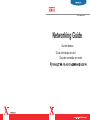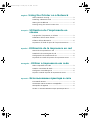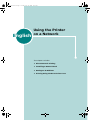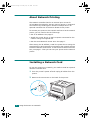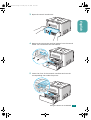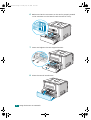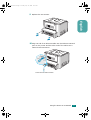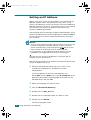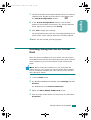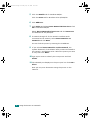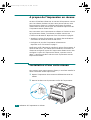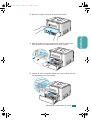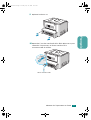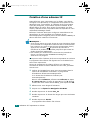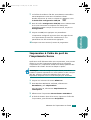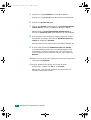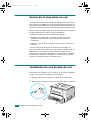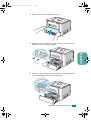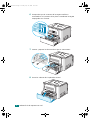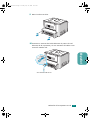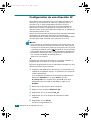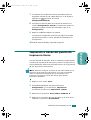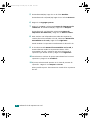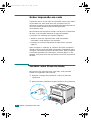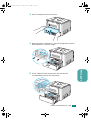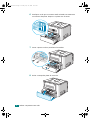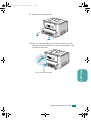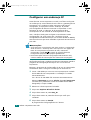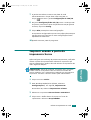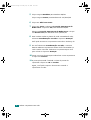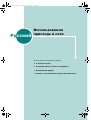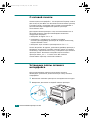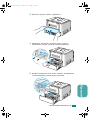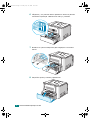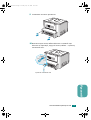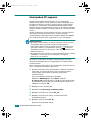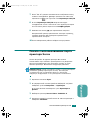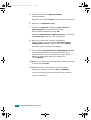Xerox 3150 Manuel utilisateur
- Catégorie
- Multifonctionnels
- Taper
- Manuel utilisateur
Ce manuel convient également à
La page est en cours de chargement...

English :
Using the Printer on a Network
About Network Printing ............................................ 2
Installing a Network Card ........................................ 2
Setting an IP Address .............................................. 6
Printing Using the Xerox Printer Port ......................... 7
Français :
Utilisation de l’imprimante en
réseau
A propos de l’impression en réseau ........................... 2
Installation d’une carte réseau ................................. 2
Création d’une adresse IP ........................................ 6
Impression à l’aide du port de l’imprimante Xerox ....... 7
Español :
Utilización de la impresora en red
Acerca de la impresión en red .................................. 2
Instalación de una tarjeta de red .............................. 2
Configuración de una dirección IP ............................. 6
Impresión a través del puerto de impresora Xerox ...... 7
Português :
Utilizar a impressora em rede
Sobre impressão em rede ........................................ 2
Instalar uma Placa de Rede ...................................... 2
Configurar um endereço IP ...................................... 6
Imprimir usando a porta da impressora Xerox ............ 7
Русский :
Использование принтера в сети
О сетевой печати ................................................... 2
Установка платы сетевого интерфейса .................... 2
Настройка IP-адреса .............................................. 6
Печать с использованием порта принтера Xerox ....... 7
uUGGwGXGGmSGqGX]SGYWW[GGYa\XGwt
La page est en cours de chargement...
La page est en cours de chargement...
La page est en cours de chargement...
La page est en cours de chargement...
La page est en cours de chargement...
La page est en cours de chargement...
La page est en cours de chargement...
La page est en cours de chargement...

Français
Ce chapitre contient les sections suivantes :
• A propos de l’impression en réseau
• Installation d’une carte réseau
• Création d’une adresse IP
• Impression à l’aide du port de l’imprimante Xerox
Utilisation de
l’imprimante en réseau
uUGGwGXGGmSGqGX]SGYWW[GGYa\XGwt

2
Utilisation de l’imprimante en réseau
A propos de l’impression en réseau
La carte d’interface réseau est un serveur d’impression interne
pour les réseaux TX base 10/100. Vous pouvez utiliser votre
imprimante en réseau en installant cette carte d’interface
réseau dans la fente prévue pour les interfaces optionnels de
l’imprimante Xerox Phaser 3150.
Pour connecter votre imprimante au réseau et l’utiliser en tant
qu’imprimante réseau, vous devez procéder comme suit :
• Créez une adresse IP. Reportez-vous à la section la page 6.
• Installez le pilote d’imprimante sur chacun des ordinateurs
connectés au réseau à l’aide du CD fourni.
• Configurez le port de l’imprimante réseau Xerox.
Reportez-vous à la section la page 7.
Après avoir créé l’adresse IP, installez le pilote d’imprimante, à
l’aide du CD fourni, sur chacun des ordinateurs connectés au
réseau et configurez le port de l’imprimante réseau Xerox. Pour
configurer le port de l’imprimante réseau, reportez-vous la
page 7. Vous pouvez alors utiliser votre imprimante comme
imprimante réseau.
Installation d’une carte réseau
Pour utiliser votre imprimante en réseau, il vous faut installer la
carte d’interface réseau optionnelle.
1
Mettez l’imprimante hors tension et débranchez tous les
câbles.
2
Retirez les deux vis du panneau arrière de l’imprimante.
uUGGwGYGGmSGqGX]SGYWW[GGYa\XGwt

Utilisation de l’imprimante en réseau
3
Français
3
Ouvrez la trappe d’accès à la carte électronique.
4
Retirez les deux vis et le support de la carte électronique.
Vous pouvez vous débarrasser de l’ancien support.
5
Insérez la carte d’interface réseau par l’avant dans la fente
correspondante de l’imprimante.
uUGGwGZGGmSGqGX]SGYWW[GGYa\XGwt

4
Utilisation de l’imprimante en réseau
6
Vérifiez que le connecteur de la carte d’interface s’enfiche
correctement dans celui de la carte électronique. Enfoncez
complètement la carte.
7
Mettez en place et serrez les deux vis fournies.
8
Remettez la trappe d’accès à la carte électronique en place.
uUGGwG[GGmSGqGX]SGYWW[GGYa\XGwt

Utilisation de l’imprimante en réseau
5
Français
9
Replacez les deux vis.
10
Raccordez l’une des extrémités d’un câble Ethernet au port
réseau de l’imprimante, et
l’autre extrémité à la
connection LAN du réseau.
Vers la connexion LAN
uUGGwG\GGmSGqGX]SGYWW[GGYa\XGwt

6
Utilisation de l’imprimante en réseau
Création d’une adresse IP
Avant d’utiliser votre imprimante sur le réseau, vous devez
configurer une adresse IP, un masque de sous-réseau et une
passerelle pour l’imprimante. Si l’adresse IP de l’imprimante
n’est pas configurée, l’imprimante utilisera l’adresse IP par
défaut définie en usine. Pour utiliser l’imprimante sur votre
réseau, l’adresse IP de l’imprimante doit correspondre à votre
méthode d'adressage réseau.
Exécutez l’utilitaire SetIP pour configurer manuellement ces
paramètres. Si vous souhaitez que l’adresse IP soit
automatiquement configurée par un serveur DHCP ou BOOTP, ce
dernier doit être installé et fonctionner.
R
EMARQUES
:
• Vous pouvez utilisez une page de test de carte d’interface réseau
pour visualiser la configuration réseau actuelle et l’adresse MAC.
Pour imprimer une page de test de carte d’imprimante réseau,
appuyez sur le bouton
du panneau de contrôle et
maintenez-le pendant 6 secondes jusqu’à ce que toutes les
diodes clignotent rapidement
.
• Pour obtenir plus d
’
informations concernant les paramètres
réseau, consultez la base infoSMART Knowledge sur
www.xerox.com/support.
Vous pouvez créer l’adresse IP de votre imprimante en utilisant
le programme de création d’IP figurant sur le CD-ROM fourni
avec votre imprimante.
Lancez le programme de création d’IP sur un ordinateur
connecté au réseau et créez l’adresse IP. Pour cela, procédez
comme suit :
1
Insérez le CD-ROM fourni avec votre imprimante dans le
lecteur de CD-ROM de l’ordinateur. Le programme
d’installation démarre automatiquement.
Si le lecteur de CD-ROM ne s’exécute pas
automatiquement :
Dans le menu
Démarrer
, sélectionnez
Exécuter
et tapez
X:\setup.exe
dans la zone de texte Ouvrir (où
X
désigne
la lettre de votre lecteur de CD-ROM), puis cliquez sur
OK
.
2
Sélectionnez votre langue d’utilisation.
3
Cliquez sur le
répertoire Navigation CD-ROM
.
4
Double-cliquez sur le dossier
Set_IP
.
5
Double-cliquez sur le dossier de langue que vous souhaitez
visualiser.
6
Double-cliquez sur
Set IP
.
Le programme de création d’IP s’ouvre.
uUGGwG]GGmSGqGX]SGYWW[GGYa\XGwt

Utilisation de l’imprimante en réseau
7
Français
7
La fenêtre de création d’IP doit normalement reconnaître
automatiquement votre carte d’interface réseau.
Double-cliquez sur la carte ou cliquez sur
pour ouvrir
la fenêtre de configuration TCP/IP
.
8
Dans la fenêtre
Configuration
TCP/IP
, entrez l’adresse MAC
de la carte d’interface et remplissez les champs des
paramètres TCP/IP. Lorsque vous avez terminé, cliquez sur
Configuration
.
9
Cliquez sur
Oui
pour appliquer vos paramètres.
L’imprimante configurée imprime alors une page de test
vous permettant de contrôler visuellement si vos
paramètres ont été correctement appliqués.
10
Lorsque vous avez terminé, sortez du programme.
Impression à l’aide du port de
l’imprimante Xerox
Après avoir créé l’adresse IP de votre imprimante, vous pouvez
utiliser le port de l’imprimante réseau Xerox et permettre
l’impression sur l’imprimante réseau aux autres systèmes des
utilisateurs du réseau. Suivez les étapes ci-après :
R
EMARQUE
: avant de configurer le port réseau, vous devez
installer le pilote d’imprimante sur votre système si cela n’est pas
déjà fait. Utilisez le logiciel d’installation fourni avec votre
imprimante. Reportez-vous au mode d’emploi pour les détails.
1
Cliquez sur le bouton du menu
Démarrer
.
2
Sous Windows 98/Me/NT 4.0/2000, sélectionnez
Paramètres
, puis
Imprimantes
.
Sous Windows XP, sélectionnez
Imprimantes et
télécopieurs
.
3
Sélectionnez l’imprimante
Xerox Phaser 3150 PCL 6
.
4
A l’aide du bouton droit de la souris, cliquez sur l’icône de
l’imprimante, puis sélectionnez
Propriétés
.
uUGGwG^GGmSGqGX]SGYWW[GGYa\XGwt

8
Utilisation de l’imprimante en réseau
5
Cliquez sur l’onglet
Détails
sous Windows 98/Me.
Cliquez sur l’onglet
Ports
sous Windows NT 4.0/2000/XP.
6
Cliquez sur
Ajouter un port
.
7
Cliquez sur
Autres
et sélectionnez le
port d’imprimante
réseau Xerox
. Cliquez sur
OK
sous Windows 98/Me.
Sélectionnez le
port d’imprimante réseau Xerox
et
cliquez sur
Nouveau port
sous Windows NT 4.0/2000/XP.
8
Pour chercher parmi toutes les cartes d’interface réseau
connectées au réseau, sélectionnez
Détection auto sur
réseau
et cliquez sur
Suivant
.
Vous pouvez trouvez l’imprimante en entrant l’adresse IP.
9
Si vous avez sélectionné
Détection auto sur réseau
,
le système détecte toutes les imprimantes Phaser 3150
connectées au réseau et affiche une liste. Sélectionnez
l’imprimante que vous souhaitez utilisez, puis cliquez sur
Suivant
.
10
Tapez un nom de port pour identifier la nouvelle imprimante
et cliquez sur
Terminer
.
11
Le port sélectionné s’affiche sur la liste de ports
d’impression. Cliquez sur
OK
ou sur
Fermer
.
Maintenant, vous pouvez imprimer des documents en
utilisant l’imprimante réseau.
uUGGwG_GGmSGqGX]SGYWW[GGYa\XGwt
La page est en cours de chargement...
La page est en cours de chargement...
La page est en cours de chargement...
La page est en cours de chargement...
La page est en cours de chargement...
La page est en cours de chargement...
La page est en cours de chargement...
La page est en cours de chargement...
La page est en cours de chargement...
La page est en cours de chargement...
La page est en cours de chargement...
La page est en cours de chargement...
La page est en cours de chargement...
La page est en cours de chargement...
La page est en cours de chargement...
La page est en cours de chargement...
La page est en cours de chargement...
La page est en cours de chargement...
La page est en cours de chargement...
La page est en cours de chargement...
La page est en cours de chargement...
La page est en cours de chargement...
La page est en cours de chargement...
La page est en cours de chargement...
-
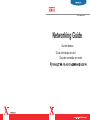 1
1
-
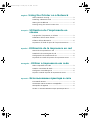 2
2
-
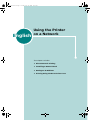 3
3
-
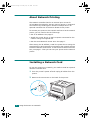 4
4
-
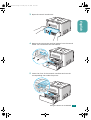 5
5
-
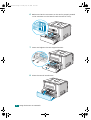 6
6
-
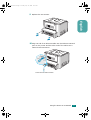 7
7
-
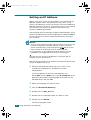 8
8
-
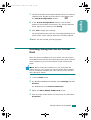 9
9
-
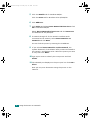 10
10
-
 11
11
-
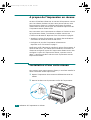 12
12
-
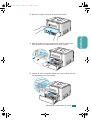 13
13
-
 14
14
-
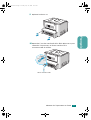 15
15
-
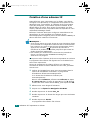 16
16
-
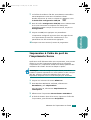 17
17
-
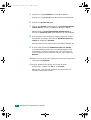 18
18
-
 19
19
-
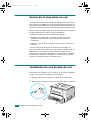 20
20
-
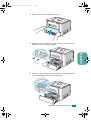 21
21
-
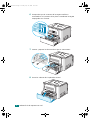 22
22
-
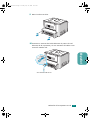 23
23
-
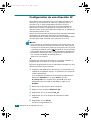 24
24
-
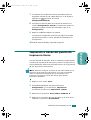 25
25
-
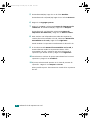 26
26
-
 27
27
-
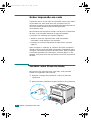 28
28
-
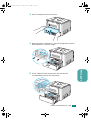 29
29
-
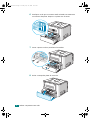 30
30
-
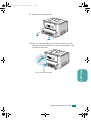 31
31
-
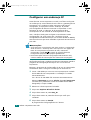 32
32
-
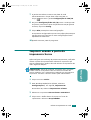 33
33
-
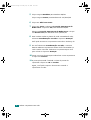 34
34
-
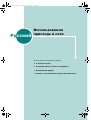 35
35
-
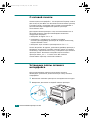 36
36
-
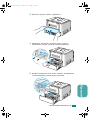 37
37
-
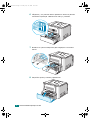 38
38
-
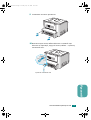 39
39
-
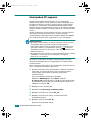 40
40
-
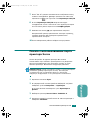 41
41
-
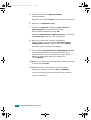 42
42
Xerox 3150 Manuel utilisateur
- Catégorie
- Multifonctionnels
- Taper
- Manuel utilisateur
- Ce manuel convient également à
dans d''autres langues
- English: Xerox 3150 User manual
- español: Xerox 3150 Manual de usuario
- русский: Xerox 3150 Руководство пользователя
- português: Xerox 3150 Manual do usuário